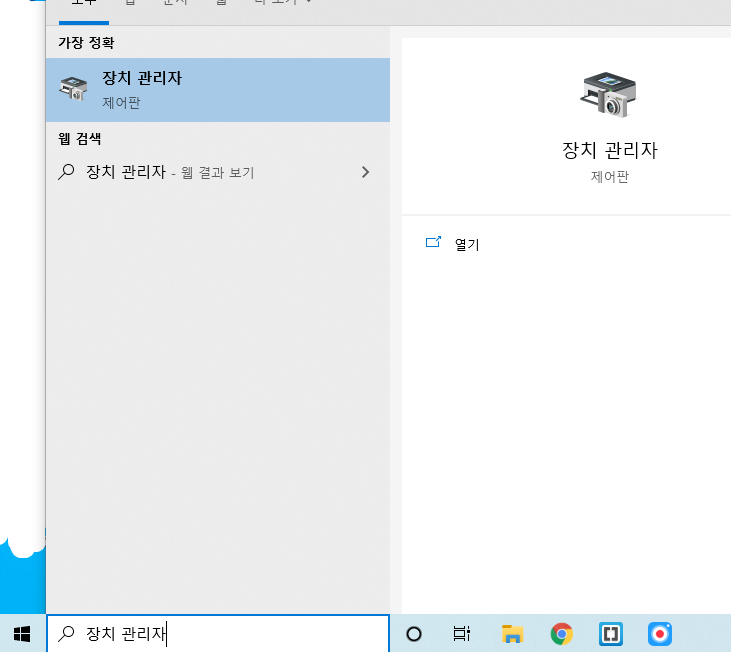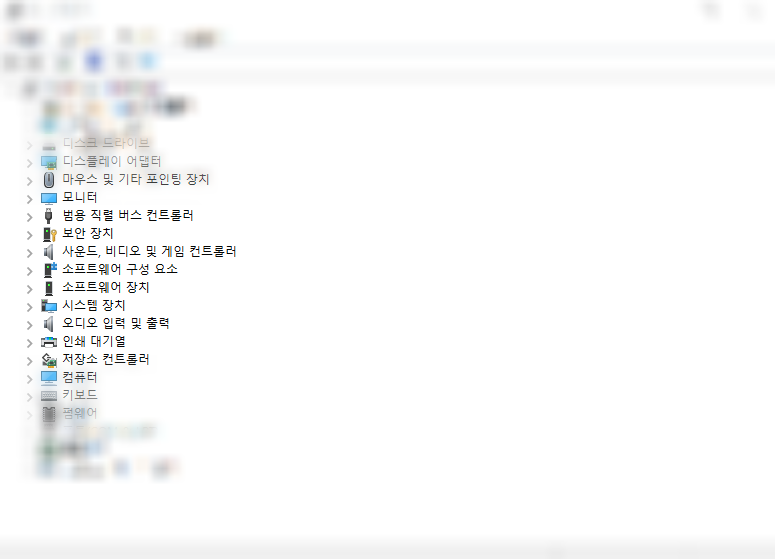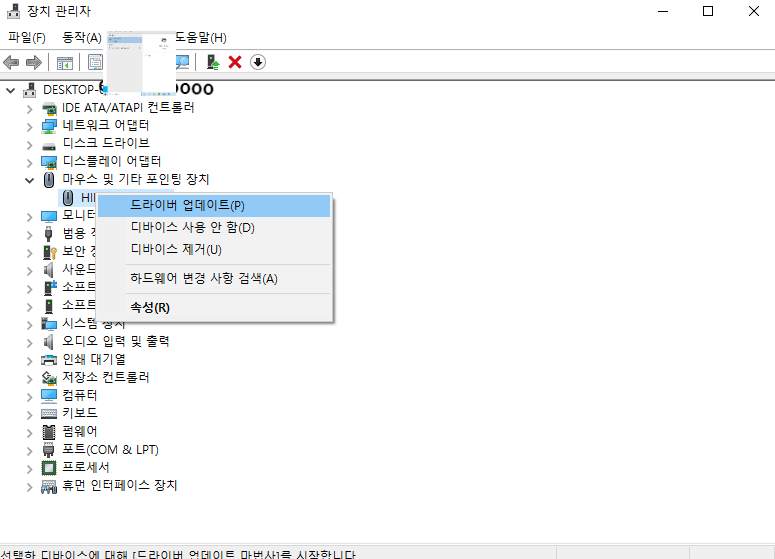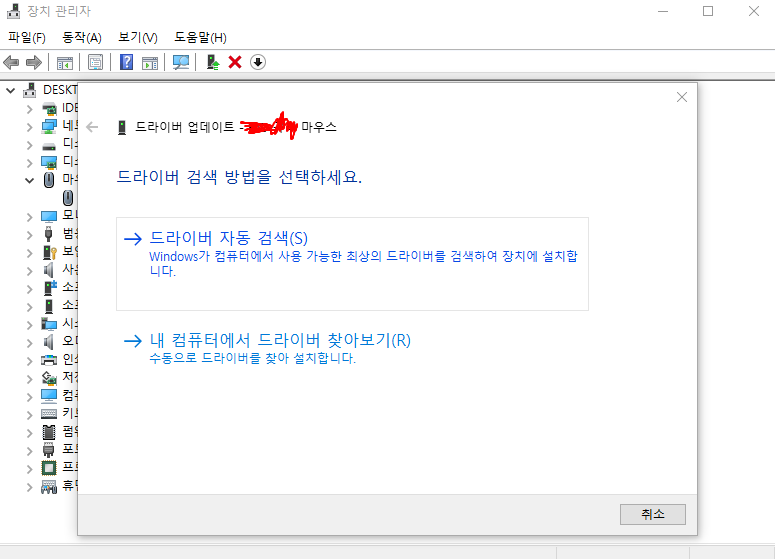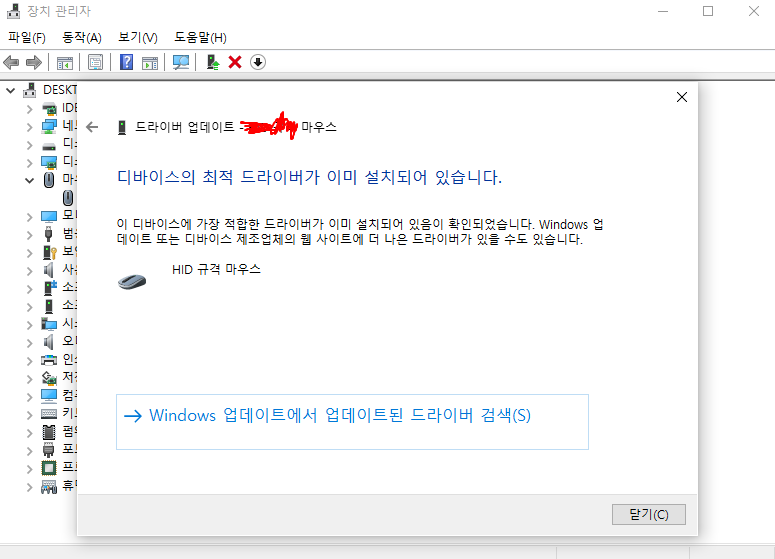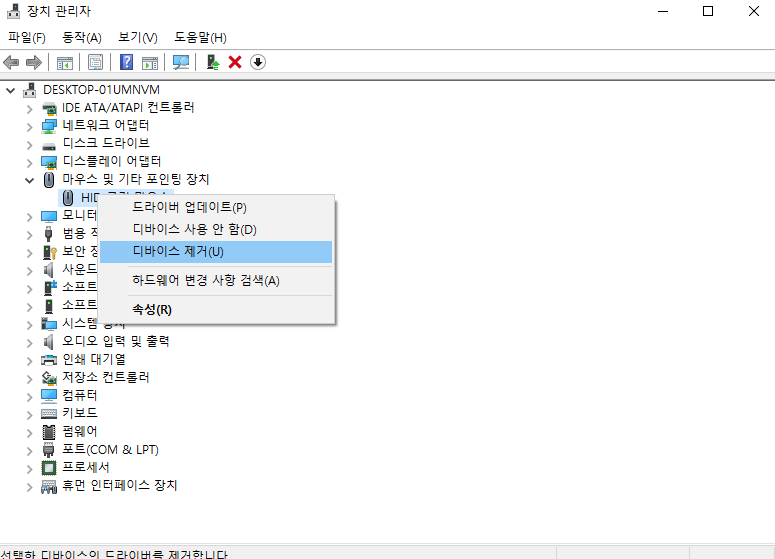오늘은 컴퓨터 부팅속도가 느릴때 해결 방법에 대해 알아보려고 합니다. 컴퓨터 부팅속도에 영향을 주는 것은 여러 가지가 있습니다. 많이 있죠. 바로 컴퓨터 부팅속도가 느릴때 해결법에 대해 알아봅시다.



컴퓨터 부팅속도가 느릴때 해결 방법 chapter.1
컴퓨터의 부팅속도가 느린 것에는 여러 가지 원인이 있습니다. 부팅속도가 느린 컴퓨터들은 대부분 그것들의 공통점이 있습니다. 바로 컴퓨터를 쓴 기간이 길거나, 사양이 안되는데 무리를 했거나, 프로그램의 수가 너무 많은 겁니다.
여러 가지 공통점들이 있습니다. 대부분은 프로그램의 수도 많고, 남은 용량도 적은 겁니다. 사양이 안 좋은 컴퓨터일수록 더더욱 그럴 수 있습니다. 이제 컴퓨터 부팅속도를 개선시켜 보도록 합시다.

컴퓨터를 킨 상태에서 Ctrl + Alt + Delete키를 눌러주세요. 그러면 여러 가지 선택 텍스트가 나오는데, 거기 중에서 '작업 관리자'를 클릭해주세요.

그러면, 이러한 '작업 관리자' 창이 나옵니다. 하단의 '자세히(D)' 버튼을 클릭해주세요.

그리고 이런 식으로 내 컴퓨터의 부품의 점유율을 차지하고 있는 프로그램 또는 프로세스들이 나옵니다. 여기서 그러한 것들의 작업을 끝낼 수도 있습니다.
아니면 여기서 내 컴퓨터의 부품의 점유율을 많이 차지하는 프로그램을 알아내서, '제어판' -> '프로그램 제거'로 들어가서 그 프로그램을 삭제할 수도 있습니다.

하지만, 확실하게 컴퓨터 부팅속도를 개선시키는 방법은 따로 있습니다. 바로 '작업 관리자' 창 상단의 '시작프로그램' 항목을 클릭해서 들어가고, 시작프로그램들을 설정하는 겁니다.
위의 사진처럼, '시작프로그램' 항목에서는 시작프로그램들의 목록이 나오고 그에 대한 정보 및 설정이 나옵니다.

대충 위의 '시작 시 영향'의 수준이 높은 것을 사용하지 않도록 하면 됩니다. 그러한 프로그램을 우클릭 후, 뜨는 탭들 중에서 '사용 안 함(D)'를 클릭하면 됩니다.
그러면 시작프로그램 설정이 해제되는 겁니다. '시작프로그램'은 컴퓨터가 부팅될 때, 같이 실행되는 프로그램으로, 컴퓨터 부팅속도에 영향을 줍니다. 많으면 많을수록 부팅속도는 더 느려질 겁니다.

컴퓨터 부팅속도가 느릴때 해결방법 chapter.2
가장 무난하고도 단순한 방법입니다. PC 자체를 바꾸거나, PC의 부품을 바꾸면 컴퓨터의 부팅속도가 개선될 겁니다. 파일이나 폴더 등을 위해서 디스크를 보존하는, 부품 교체를 추천합니다.
CPU 등을 교체하는 것이 좋을 겁니다. 아주 간단하지만 비용이 필요한 방법입니다.
봐주셔서 감사합니다. 더 궁금하신 것은 댓글로 남겨주시면 감사하겠습니다.
로그인 후 댓글을 남겨야, 답글이 달렸을 때 알림이 뜰 겁니다.
'신념있는 IT' 카테고리의 다른 글
| 모니터 밝기 조절 윈도우 10 기능으로 (0) | 2021.01.05 |
|---|---|
| 마인크래프트 다이아몬드 좌표 효율있게 (0) | 2020.12.31 |
| 컴퓨터 메모리 확인방법 및 개선하기 (0) | 2020.12.23 |
| 윈도우10 마우스 인식이 안될때 해결법 (3) | 2020.12.20 |